
PHP 편집자 Xiaoxin이 Seewo Whiteboard에서 새로운 코스웨어를 만드는 방법을 소개합니다. Seewo 화이트보드는 풍부한 기능과 작동 방법을 갖춘 일반적으로 사용되는 교육 도구입니다. 새로운 코스웨어를 만드는 것은 seewo 화이트보드를 사용하기 위한 기본 작업 중 하나입니다. 새로운 코스웨어를 효과적으로 만드는 방법은 무엇입니까? 다음은 자세한 단계입니다. 모든 사람에게 도움이 되기를 바랍니다.
1. 먼저 로그인 후 seewo Whiteboard를 입력하세요. 오른쪽 코스웨어에서 기존 코스웨어 개수를 확인하실 수 있습니다. 새로운 코스웨어를 생성하시려면 오른쪽 상단의 [새 코스웨어] 기능을 클릭하시면 됩니다.
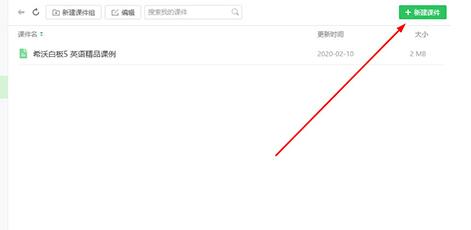
2. 그런 다음 코스웨어 유형을 선택하는 인터페이스로 들어갑니다. 기본적으로 Seewo Whiteboard에서 생성된 코스웨어 배경은 아래의 여러 코스웨어 유형 중에서 필요한 것을 선택하고 위에 입력할 수 있습니다. 코스웨어 이름은 오른쪽 하단의 [새로 만들기] 옵션을 클릭하세요.
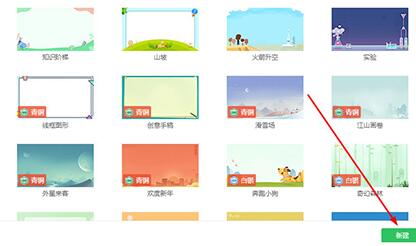
3. 방금 만든 코스웨어가 나타나면 그림과 같이 새 페이지를 추가하고 코스웨어의 레이아웃과 배경을 수정하여 코스웨어가 성공적으로 생성되었음을 의미합니다. 사진:
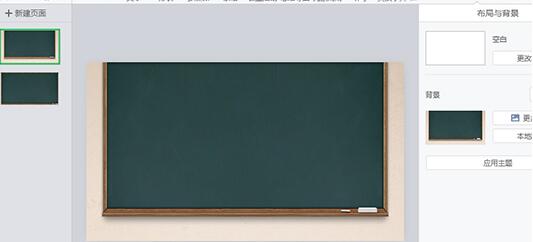
4. 새로 생성된 코스웨어를 삭제하려면 그림과 같이 생성된 코스웨어의 [더보기] 옵션을 클릭하고 [삭제] 작업을 선택하세요.
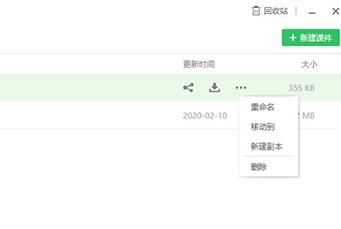
위 내용은 seewo 화이트보드에서 새로운 코스웨어를 만드는 방법의 상세 내용입니다. 자세한 내용은 PHP 중국어 웹사이트의 기타 관련 기사를 참조하세요!